Како користити Спотифи у ПЦ играма преко Ксбок Гаме Бар-а на Виндовс рачунару
Овај пост помаже да use Spotify in PC games using Game Bar in Windows 11/10 . Раније, када играте неку игру у режиму целог екрана у Windows 11/10 и треба да користите Спотифи(Spotify) , морате да прелазите између игре и Спотифаја(Spotify) помоћу Alt+Tab или користите тастер Вин(Win) да бисте приступили Спотифају(Spotify) са траке задатака(Taskbar) . То значи да не можете да уживате у игрици и контролишете Спотифи(Spotify) без прекида. Сада је могуће контролисати музику на Спотифи(Spotify) -у, као и наставити да играте игру у режиму целог екрана у Windows 11/10 . Ово је омогућено новимСпотифи виџет(Spotify widget) је додат у Ксбок Гаме Бар(Xbox Game Bar) у оперативном систему Виндовс 11/10.
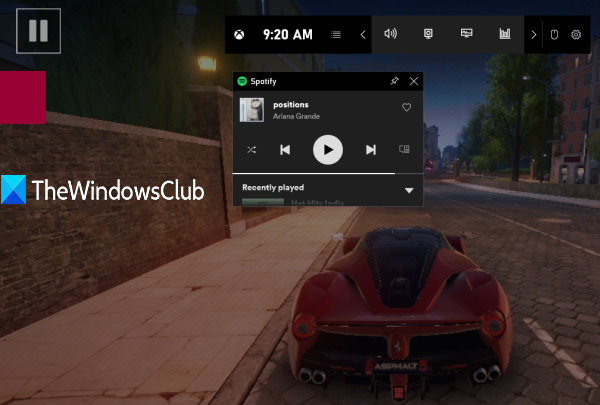
Када се Спотифи(Spotify) виџет дода и конфигурише у траку за игре(Game Bar) , можете да играте, паузирате песму, прелазите на следећу и претходну нумеру, додајете нумеру у омиљене, насумично мењате листу песама, итд., без напуштања игре коју играте. Као што можете видети на горњој слици, Спотифи(Spotify) виџет је видљив за контролу музике док играте игру.
Користите Спотифи(Use Spotify) док играте игру преко целог екрана користећи Гаме Бар(Game Bar)
Ова функција ради за Спотифи(Spotify) десктоп клијенте као и за апликацију Спотифи(Spotify) која је доступна у Мицрософт Сторе(Microsoft Store) -у . Још једна добра ствар је што можете да користите Спотифи(Spotify) виџет док радите са другим апликацијама. Пратите ове кораке да бисте користили Спотифи(Spotify) док играте игру у режиму целог екрана:
- Преузмите и подесите Спотифи
- Покрените траку за игре
- Приступите менију виџета(Widget Menu)
- Кликните на Спотифи виџет
- Повежите свој Спотифи налог
- Покрените Спотифи
- Покрените игру у режиму целог екрана
- Приступите траки за игре
- Користите Спотифи виџет.
Пре(First) свега, преузмите и подесите Спотифи(Spotify) на свом Виндовс 10 рачунару ако већ нисте.
Након тога повежите Спотифи(Spotify) са Гаме Бар(Game Bar) -ом . За ово користите Win+G интервентни тастер да отворите траку за игре(Game Bar) . Морате омогућити Гаме Бар(enable Game Bar) ако је онемогућен. Када се игра трака(Game Bar) отвори, кликните на икону менија виџета(Widget Menu) и видећете листу доступних виџета. Кликните(Click) на Спотифи виџет(Spotify widget) .

Отвориће се оквир у коме треба да кликнете на дугме ПОВЕЖИ НАЛОГ(LINK ACCOUNT) . Сада унесите своје Спотифи(Spotify) акредитиве да бисте се пријавили на свој Спотифи(Spotify) налог и повезали га са Ксбок Гаме Баром(Xbox Game Bar) .
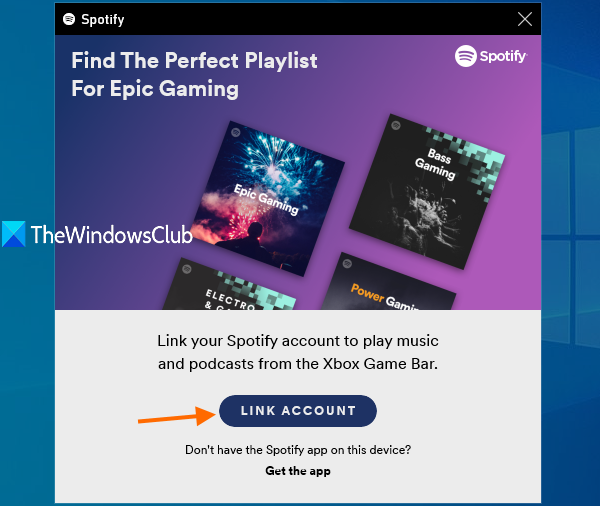
Када се Гаме Бар(Game Bar) успешно повеже са вашим Спотифи(Spotify) налогом, видећете мали Спотифи(Spotify) виџет са дугметом за покретање на њему. (Launch)Можете користити то дугме да отворите Спотифи(Spotify) или то урадите касније.

Сада покрените неку игру да бисте је играли у режиму целог екрана. Након тога, отворите Гаме Бар(Game Bar) кад год желите и Спотифи(Spotify) виџет ће се отворити. Ако није отворен, кликните на икону Спотифи(Spotify) виџета у менију Видгет(Widget) да бисте га отворили или га можете видети на листи додатих виџета. Користите га за прелазак на следећу песму, претходну песму итд.
Више нема потребе да прелазите са Спотифи(Spotify) -а на игру.
Надам се да ће овај пост бити од помоћи за коришћење Спотифи(Spotify) -а док играте игру користећи траку(Game Bar) за игре у Windows 11/10 .
Related posts
Контролишите музику на Спотифи-у када играте игрице, помоћу Ксбок Гаме Бар-а
Како покренути Ксбок Парти на Виндовс рачунару користећи Ксбок Гаме Бар
Ова апликација не може да отвори грешку за апликације Фотографије, Ксбок Гаме Бар, Калкулатор итд
Како закачити Ксбок Гаме Бар виџет на Виндовс 10 екран рачунара
Како отворити Ксбок преклапање? Шта је пречица за Ксбок Гаме Бар?
Омогућите или онемогућите Гаме ДВР или Гаме Бар у оперативном систему Виндовс 11/10
Бесплатне игре за више играча за Виндовс ПЦ за играње са пријатељима од куће
Ксбок Гаме Бар не ради. 3 начина да то поправите у Виндовс-у -
Игре падају након надоградње на најновију верзију у оперативном систему Виндовс 11/10
Како онемогућити Ксбок Гаме Бар у оперативном систему Виндовс 11
Најбољи бесплатни софтвер за снимање игара за Виндовс 10
Ксбок Гаме Пасс не ради на Виндовс 11/10
Гаме Довнлоадер за Виндовс ПЦ преузима преко 100 бесплатних игара
Режим игре недостаје у оперативном систему Виндовс 11/10
Ксбок Гаме бар не ради или се отвара у оперативном систему Виндовс 11/10
Најбоље апликације за модне игре за Виндовс 10
Бесплатне карташке игре и казино слот игре за Виндовс рачунар
Како користити мГБА Гаме Бои Адванце емулатор за Виндовс ПЦ
Поправите шифру грешке 0к80242022 приликом инсталирања Ксбок игара на Виндовс рачунар
Како да поправите кашњење у ПЦ играма на Виндовс 10/11
